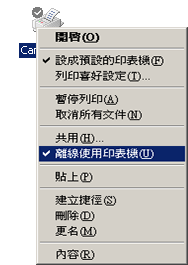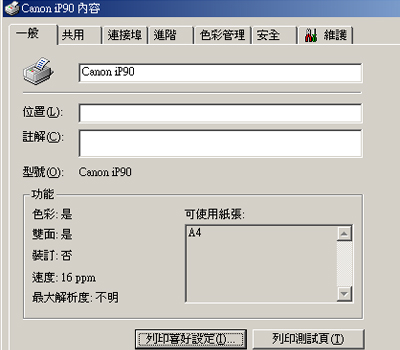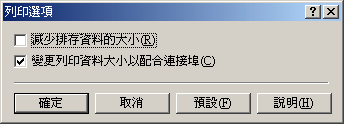如何更改列印資料的大小(Windows)
可以透過 Canon iP90「列印喜好設定」中的「列印選項」更改列印資料的大小。
- 對於Windows XP
選擇「開始」、「控制面板」、「印表機和其他硬體」及「印表機和傳真」。
- 對於 Windows XP 以外的其他 Windows 版本
選擇「開始」、「設定」及「印表機」。
2. 右鍵按一下「印表機」圖示,然後選擇「內容」。
將啟用「列印選項」視窗中選定的功能。
有關這些功能的詳細資訊,請參閱下面的描述。
將減少使用應用程式軟體創建的列印資料的大小。
根據應用程式軟體,可能不能正確列印一些影像資料。
如果正確列印資料,啟用該功能。
啟用「減少排存資料大小」功能可能降低列印品的質素。正常情況下,請停用該功能。
當在 Canon iP90「列印喜好設定」及「半色調」部份選定「自訂」及「自動」時,可以根據介面連接的傳輸速度來更改列印資料的大小。
當透過 IrDA 等低速連接埠連線印表機時,將顯著降低列印速度。
如果不想根據連接埠傳輸速度更改列印資料的大小,取消選定「變更列印資料大小以配合連接埠」。
對於某些資料,列印品的質素會稍為降低。
如果需要更多的時間列印細緻資料,請在「設定列印品質」對話方塊的「半色調」部份選擇「擴散」。